Se systémem Microsoft Access lze efektivně spravovat a dotazovat databáze. V této příručce se dozvíte, jak vytvořit dotaz pro přidání, abyste přenesli data z tabulky zákazníků do tabulky řidičů. Přitom se naučíte nezbytné kroky, jak správně propojit své tabulky a zajistit, že se data vloží správně.
Nejdůležitější poznatky
- Dotazy pro přidání umožňují přenos dat mezi tabulkami.
- Je důležité vzít v úvahu strukturu cílové a zdrojové tabulky.
- Pravidelně ukládejte, abyste předešli ztrátě dat.
Návod krok za krokem
Chcete-li vytvořit dotaz pro přidání, postupujte podle těchto kroků:
Začněte otevřením své databáze Access. Vyhledejte dotaz, který jste vytvořili dříve, abyste aktualizovali platy řidičů. Tento dotaz uložte a přejmenujte podle svého přání, abyste jej později mohli najít. Upravení a pojmenování dotazu vám pomůže zachovat přehlednost.
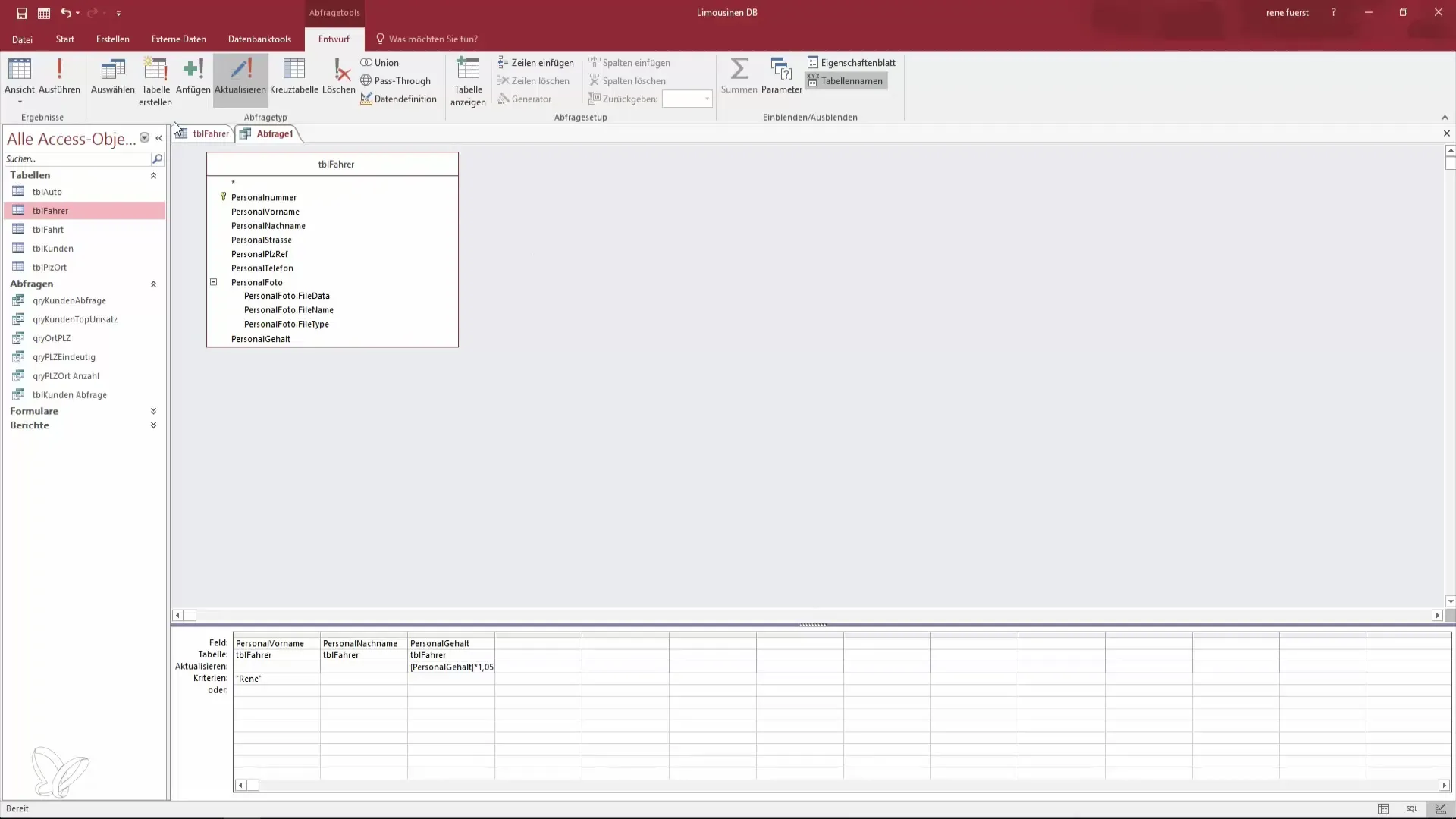
Nyní spusťte nový dotaz. Zavřete stávající dotaz o platech a začněte dotazem pro přidání. Tabulka zákazníků, která vaše data vůbec obsahuje, má nyní význam. Přeneseme zákazníky, kteří jsou také řidiči, do tabulky řidičů.
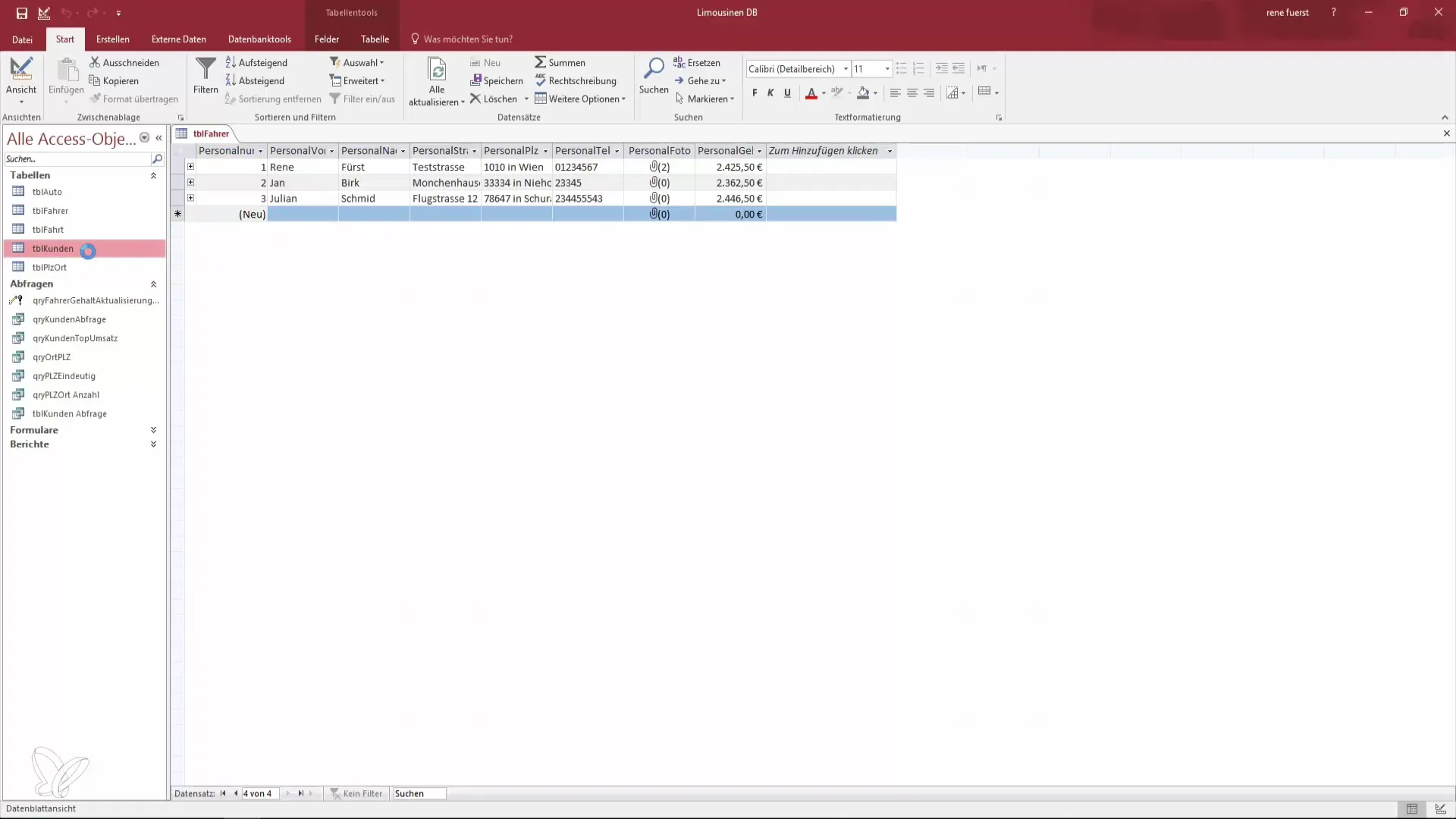
Abychom vytvořili dotaz pro přidání, přejděte na „Vytvořit“ a vyberte „Návrh dotazu“. Odtud si můžete vybrat, z které tabulky chcete přidávat data. Nejprve uložte kopii tabulky řidičů, abyste zajistili, že neohrozíte původní data. Zkopírujte strukturu a zadejte nový název pro tuto kopii.
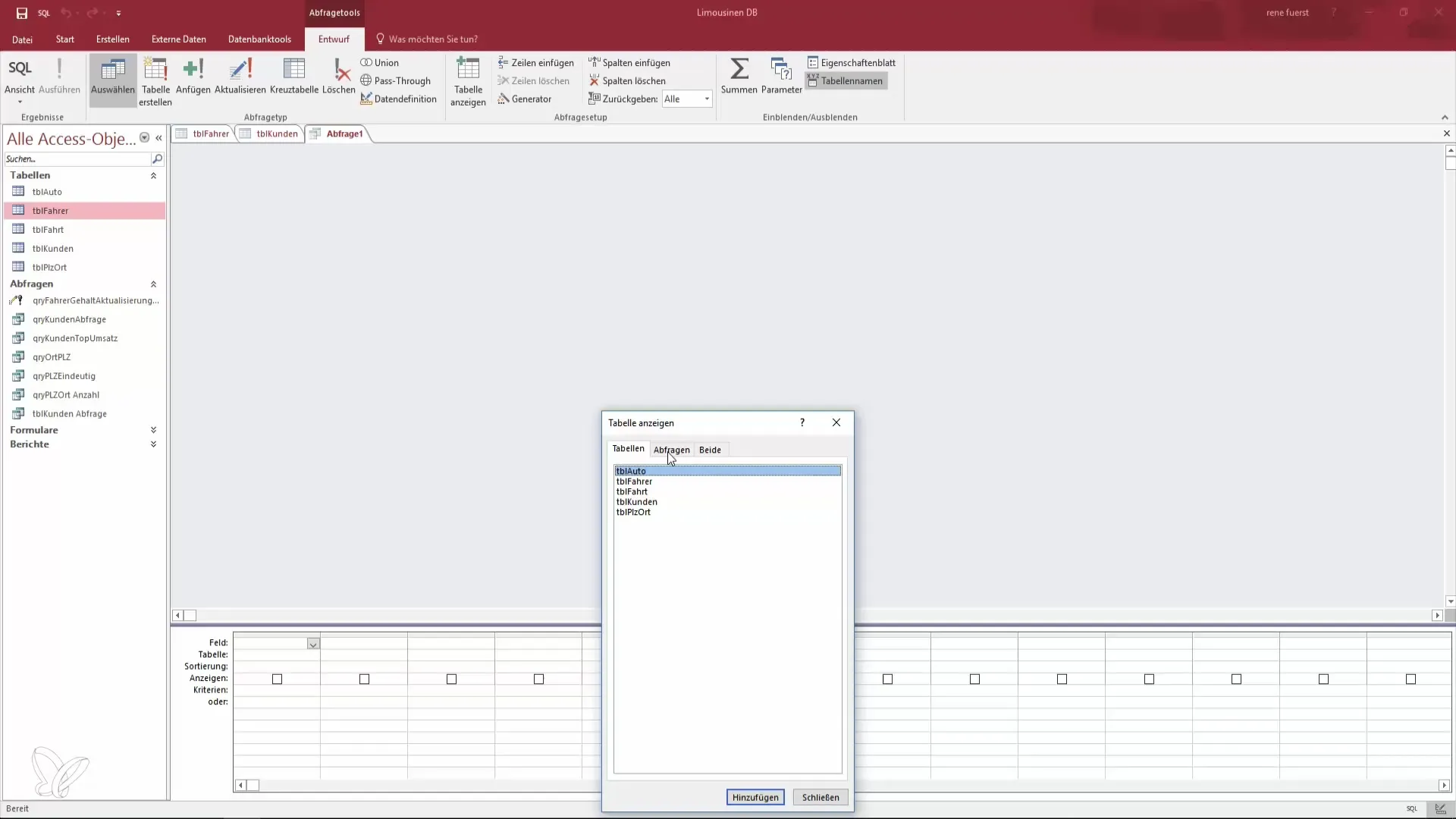
Nyní je důležité definovat, kam data mají jít. Když otevřete dotaz pro přidání, budete vyzváni k určení, do které tabulky mají být data přidána. V našem případě chceme přidat data do tabulky řidičů.
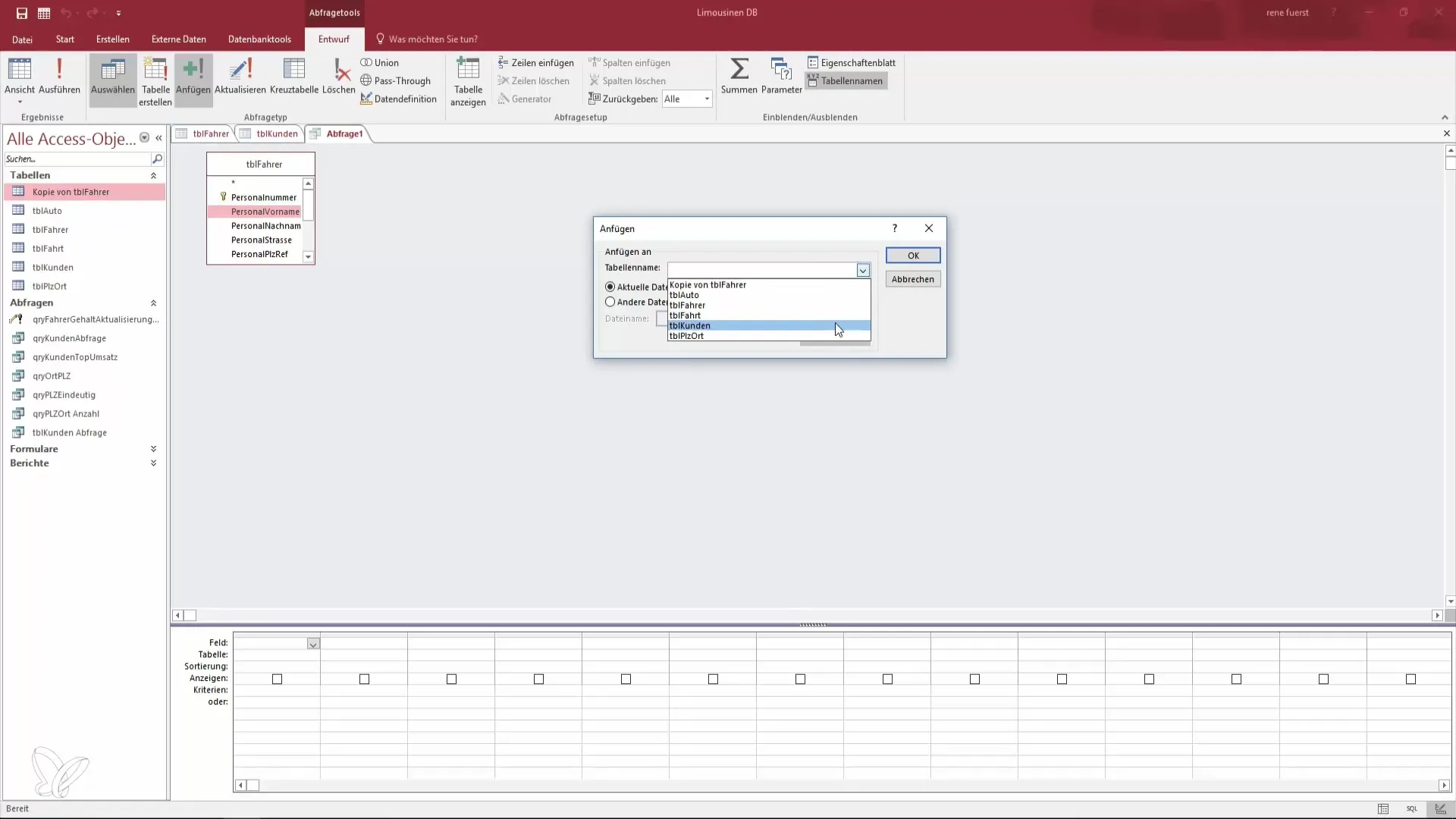
Důležité je vybrat správná pole. V tomto kroku se můžete rozhodnout, které informace z tabulky zákazníků chcete přenést do tabulky řidičů: křestní jména, příjmení, ulice, PSČ a telefonní číslo. Dbejte na to, aby názvy polí v cílové tabulce odpovídaly.
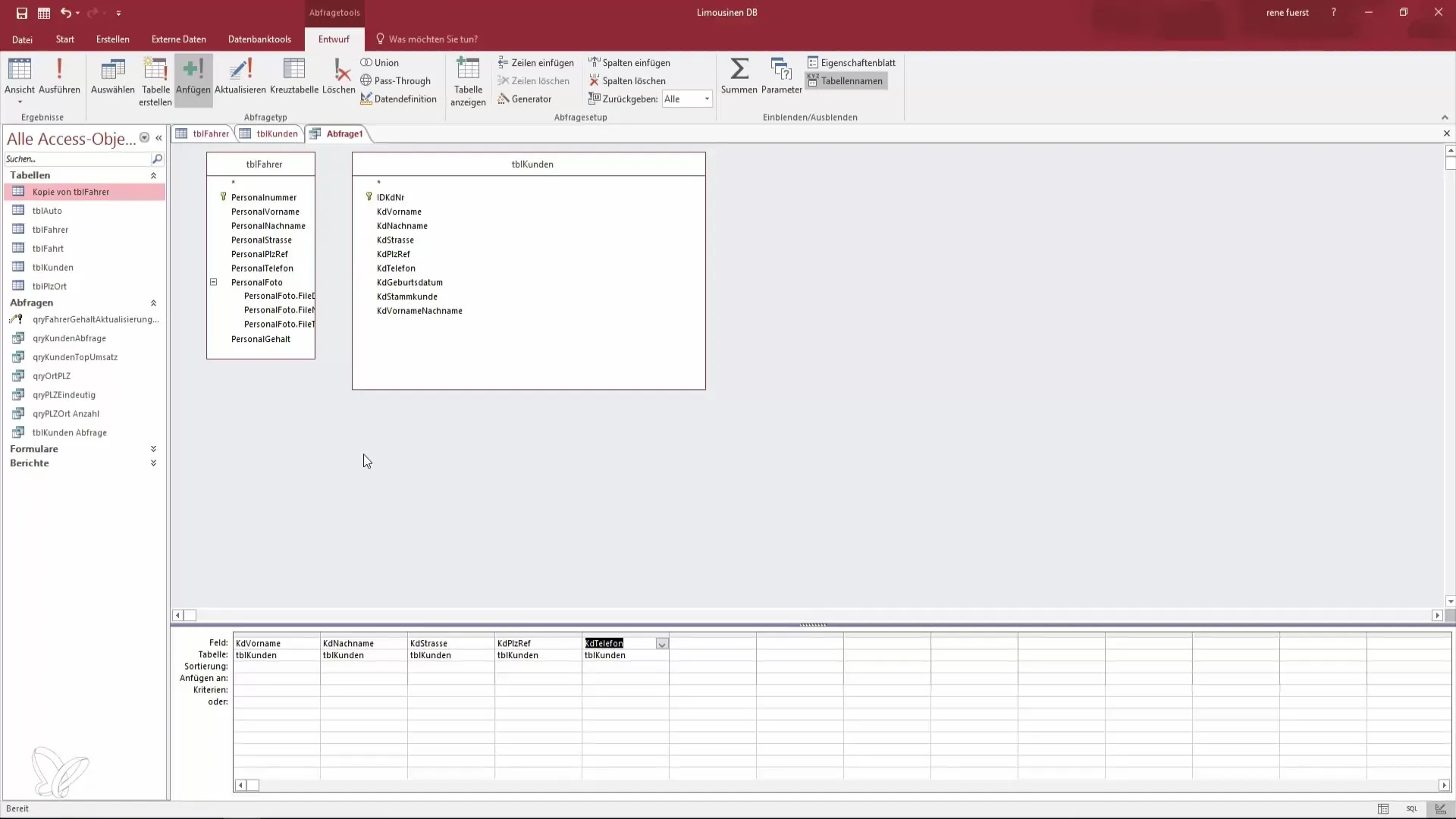
Jakmile jsou pole vybrána, uložte dotaz, abyste později neztratili data. Toto základní pravidlo v Accessu se často přehlíží, ale může zabránit kritickým chybám. Nechcete, aby vaše práce byla ztracena.
Nyní přichází vzrušující část: spuštění dotazu pro přidání. Měli byste vidět, že vám Access ukazuje, kolik záznamů bude přidáno. Dbejte na to, aby zde bylo správné číslo. Když otevřete dotaz se zákazníky, mělo by to ukazovat, že máte odpovídající záznamy.
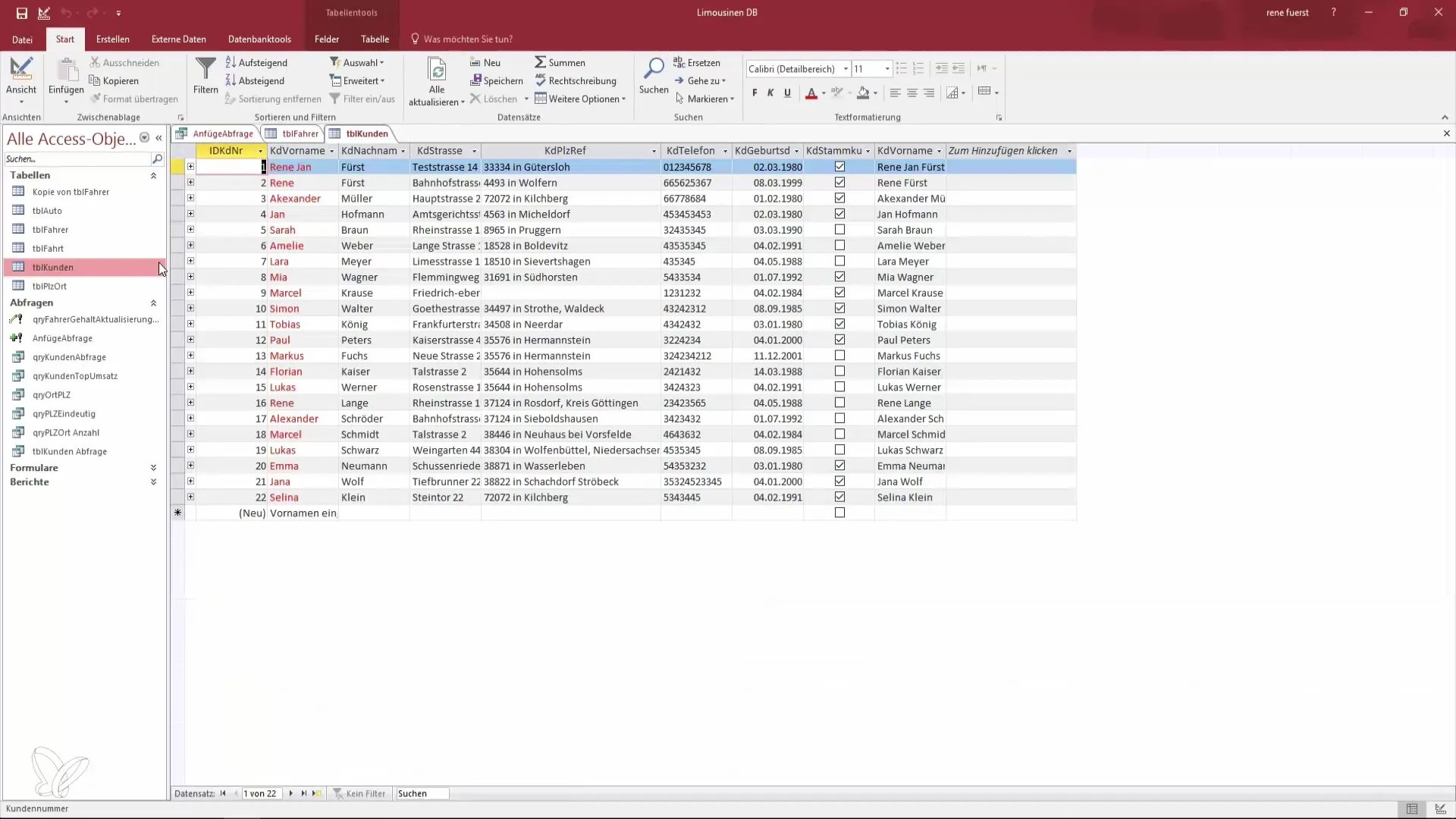
Nyní se vraťte zpět do tabulky řidičů a znovu ji otevřete, abyste zkontrolovali, zda byly nové řidiče přidány se všemi požadovanými údaji. Dbejte na to, aby byly čísla zaměstnanců uspořádána rovnoměrně. To je zvlášť důležité pro sledovatelnost a budoucnost vaší databáze.
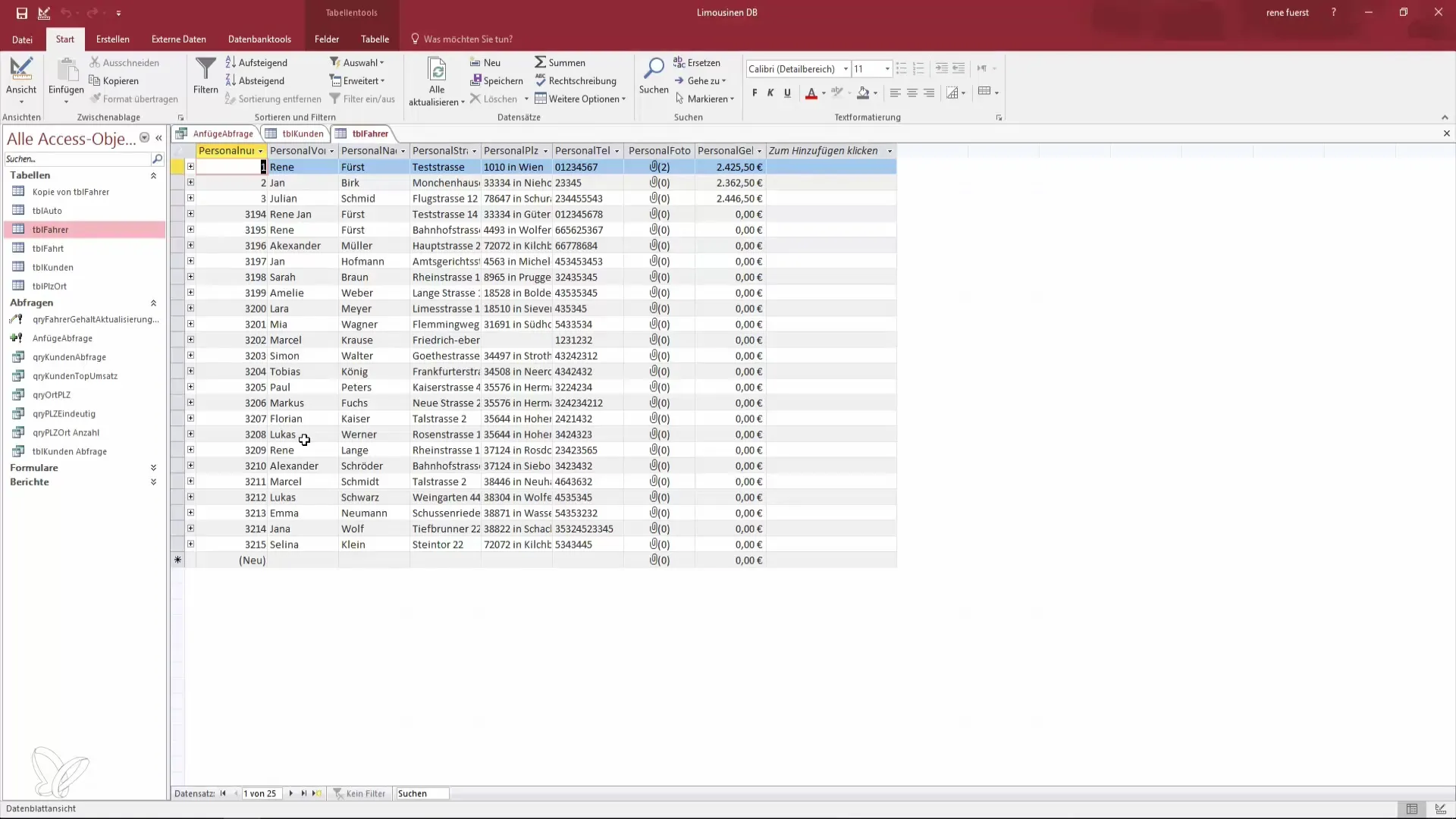
Pokud vše proběhlo úspěšně, nyní můžete znovu uložit dotaz pro přidání a komprimovat a opravit databázi. Tyto kroky jsou důležité pro zajištění toho, že vaše databáze vždy efektivně a stabilně funguje.
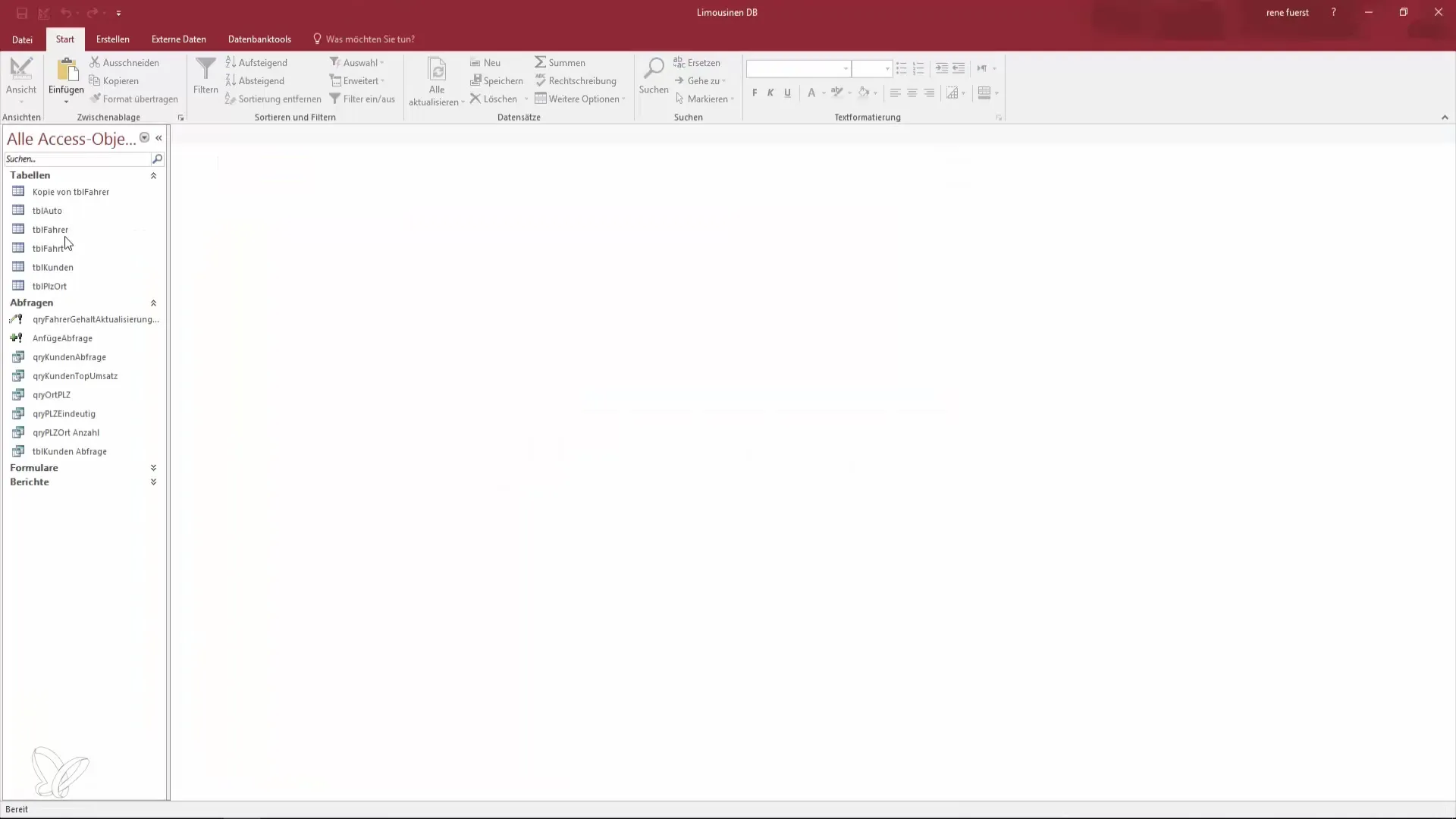
Po uložení databáze zkontrolujte tabulku řidičů ještě jednou. Zde by měla být nyní seznam údajů o řidičích kompletní, včetně čísel zaměstnanců. Nyní můžete provádět další aktualizační dotazy, abyste přidali platy nebo další podrobnosti pro své nové řidiče.
Souhrn – Efektivní využití dotazu pro přidání v Accessu
V této příručce jste se naučili, jak vytvořit dotaz pro přidání v Accessu a přenést data z tabulky zákazníků do tabulky řidičů. Viděli jste, že je důležité pravidelně ukládat své dotazy a zajistit, že pole jsou správně přiřazena.
Často kladené otázky
Co je to dotaz pro přidání?Dotaz pro přidání umožňuje přidat nové záznamy do existující tabulky v databázi.
Jak přidat data z jedné tabulky do druhé?Vytvořením dotazu pro přidání můžete cíleně vybrat pole, která budou poté převzata do cílové tabulky.
Proč je důležité dbát na strukturu tabulky?Správná struktura tabulky zajišťuje, že se data správně přidají do správných polí v cílové tabulce.
Jak často bych měl ukládat svou databázi?Pravidelné ukládání každého dotazu a celé databáze se doporučuje, abyste předešli ztrátě dat.
Co se stane, když přidám špatný počet záznamů?To může vést k záměně nebo chybám v datech. Vždy zkontrolujte, které a kolik záznamů přidáváte.## ##


